Izmantojiet Microsoft Edge operētājsistēmā Windows 10, lai atzīmētu un komentētu e-grāmatas

Operētājsistēmā Windows 10 Microsoft ir pievienojusi iespēju apskatīt un anotēt EPUB failus Microsoft Edge.
Sākot ar Windows 10 veidotāju atjaunināšanu,Microsoft pievienoja iespēju apskatīt EPUB failus Microsoft Edge. Uzņēmums pat pievienoja jaunu grāmatu sadaļu Microsoft veikalā, lai pārlūkotu, priekšskatītu un iegādātos e-grāmatas. Tagad ar Fall Creators atjauninājumu (versija 1709) ir pievienota anotācijas funkcija. Tas ļauj jums izcelt un izdarīt piezīmes par lasītajām e-grāmatām teksta sadaļām. Šeit ir apskatīts, kā šo funkciju izmantot.
Anotējiet e-grāmatas Microsoft Edge
Šajā piemērā es izmantoju vienu no e-grāmatām, kuras iegādājos no Microsoft. Lai atvērtu e-grāmatu, rīkjoslas augšējā labajā stūrī noklikšķiniet uz ikonas Edge Hub un pēc tam atlasiet Grāmatas.
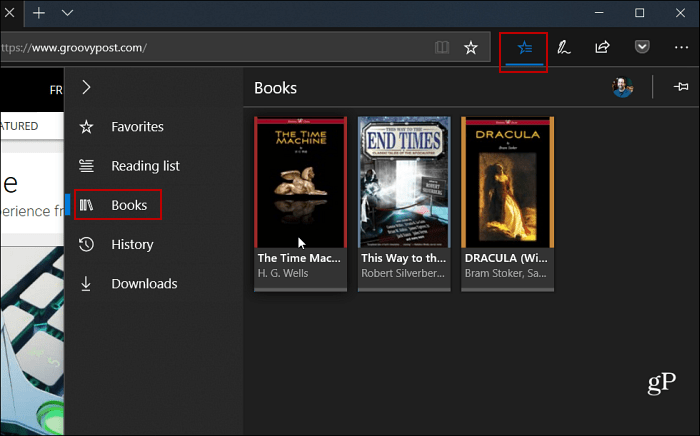
Kad grāmata ir atvērta pārlūkā Edge,velciet kursoru virs teksta sadaļas, kuru vēlaties izolēt. Pēc tam parādīsies neliela rīku kaste, kurā jūs varat izvēlēties izcelt atlasi, pasvītrot to vai pievienot piezīmi sadaļai.
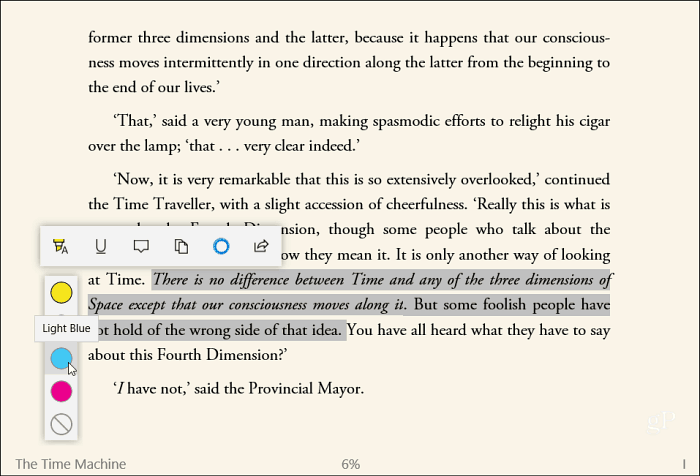
Papildus teksta atzīmēšanai grāmatā varat arī atstāt piezīmes par izcelto tekstu. Lai atstātu piezīmi, tiek parādīts lodziņš, kas izskatās pēc Līmlapām.
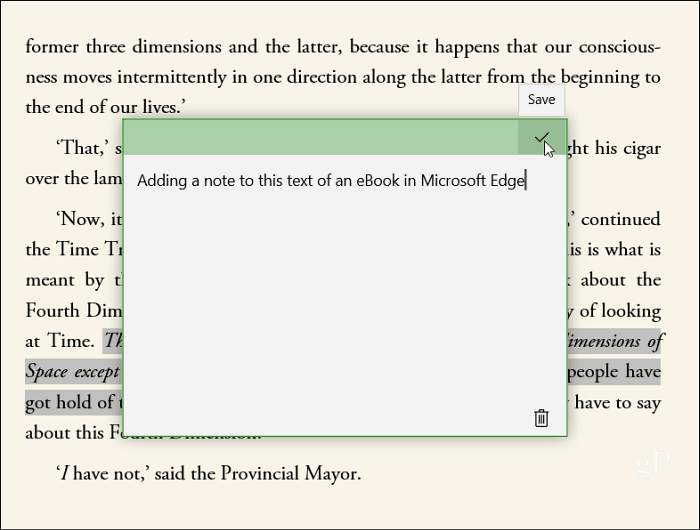
Kad saskaraties ar tekstu, kurā iekļauta piezīme, blakus tam tiks parādīts neliels runas burbulis. Vienkārši virziet peles kursoru virs ikonas, lai lasītu piezīmes, vai noklikšķiniet uz tā, lai lasītu piezīmes vai rediģētu tās.
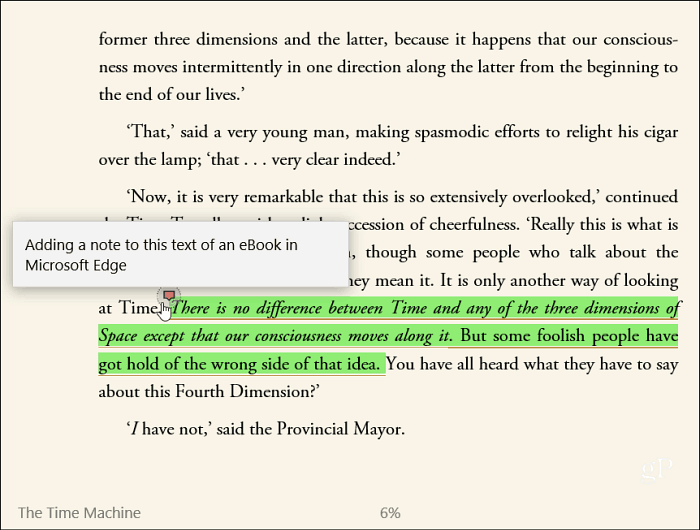
Ja jums ir atsevišķa e-grāmata, tai pēc noklusējuma vajadzētu būt atvērtai ar Edge, ja vien neesat mainījis noklusējuma programmu. Tomēr joprojām ar peles labo pogu noklikšķiniet uz faila un no malas izvēlieties Edge Atvērt ar izvēlne.
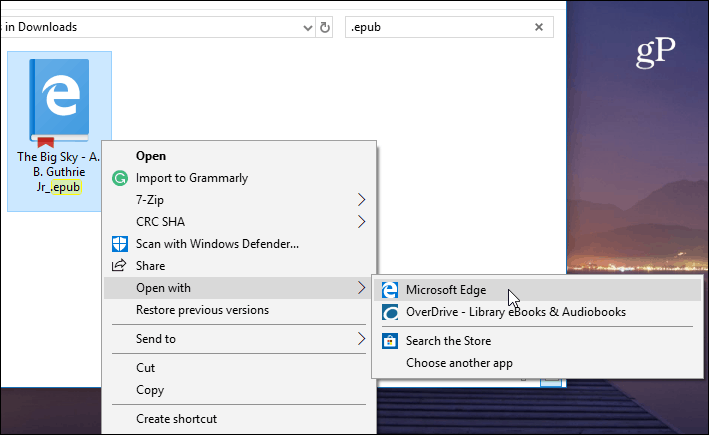
Ir arī vērts pieminēt, ka jūs varat izmantot tāda paša veida rīkus, lai atzīmētu un izveidotu anotācijas Edge PDF dokumentiem.
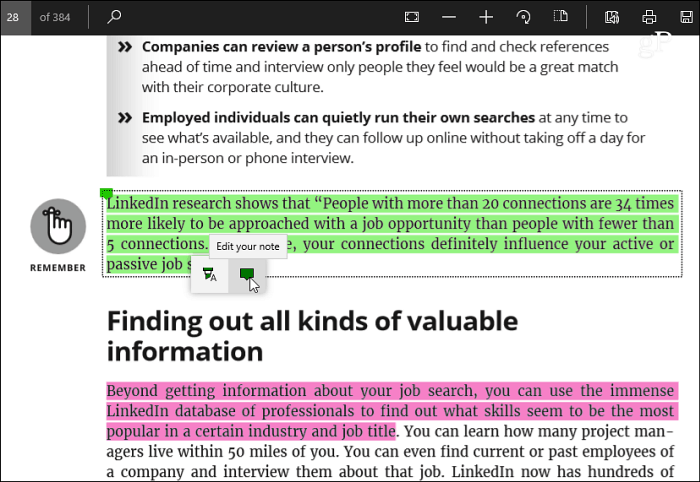
Kad runa ir par piezīmju izdarīšanu un marķēšanudigitālos dokumentus, Windows 10 ir daudz dažādu iespēju. Ja jums ir Surface Pro vai cita veida dators ar pieskārienu, varat izmantot savu rokrakstu, lai pierakstītu dokumentus - tāpat kā mēs to darījām pirms šīs lieliskās tehnoloģijas. Lai uzzinātu vairāk par to, izlasiet mūsu rakstu par darba sākšanu ar Windows 10 tintes funkciju. Varat arī pievienot piezīmes vietnei Edge un kopīgot to, izmantojot Web Note rīkjoslu.
Vai jūs izmantojat Edge operētājsistēmā Windows 10, lai lasītu un iezīmētujūsu e-grāmatas un PDF failus? Paziņojiet mums savas domas komentāru sadaļā zemāk. Vai arī, lai iegūtu vairāk diskusiju un padomus par problēmu novēršanu, pievienojieties mūsu Windows 10 forumiem.


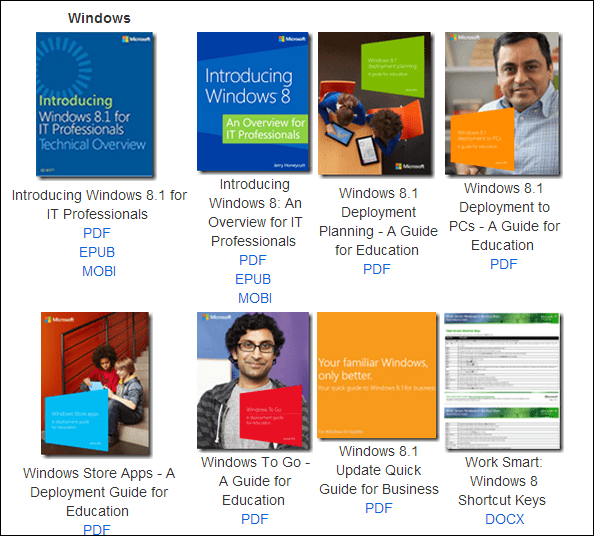


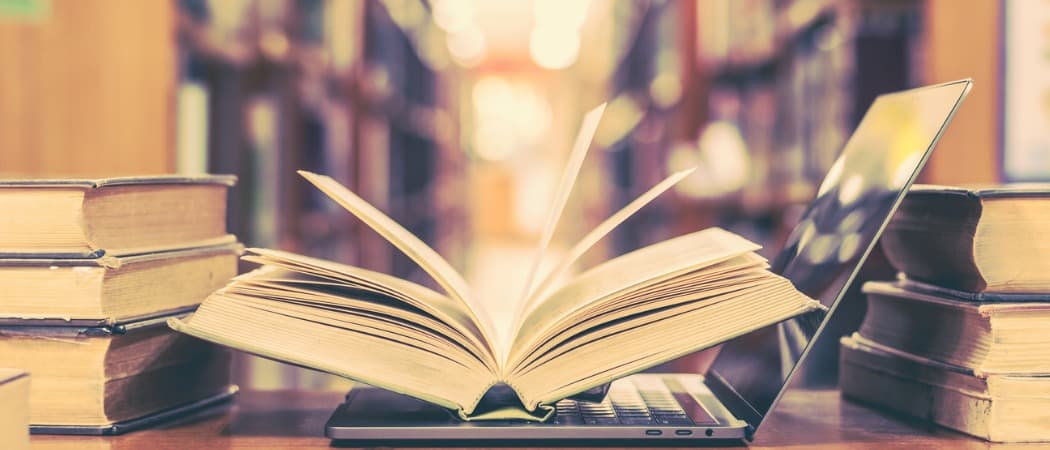




Atstājiet savu komentāru